Değerli anları kolayca kaydetmek için video, ses, oyun ve web kamerası kaydedin.
Snapchat'te Yüksek Kalitede Ekran Kaydı Yapmanın 2 Yolu [Tüm Cihazlar]
"Snapchat'te ekran kaydı nasıl yapılır?" Snapchat'in uygulama üzerinden gönderilen diğer kullanıcıların gönderilerini kaydettiğinizde onlardan bildirimler gönderdiğini fark ettikten sonra bu soruyu soruyor olabilirsiniz. Ne kadar utanç verici görünse de, Snapchat kullanıcılarının gizliliğini korumak için bu yolu geliştirmiştir. Snapchat'te bildirim göndermesine izin vermeden kaydederek bir şeyler kaydetmek istiyorsanız, bu gönderide sizin için hazırladığımız bu iki yöntemi deneyin! Şimdi Snapchat'te ekran kaydı yapmayı keşfedin ve öğrenin!
Rehber Listesi
Bölüm 1: Snapchat'te Bilmeden Ekran Kaydı Yapmanın En İyi Yolu Bölüm 2: Android/iPhone'da Snapchat Aramaları Nasıl Ekran Kaydı Yapılır Bölüm 3: Snapchat'te Ekran Kaydedici Nasıl Kullanılır Hakkında SSSBölüm 1: Snapchat'te Bilmeden Ekran Kaydı Yapmanın En İyi Yolu
Snapchat'te onların haberi olmadan ekran kaydı nasıl yapılır? Snap'leri kaydetmek için yapabileceğiniz birçok farklı yöntem vardır, ancak 4easysoft Ekran Kaydedici aracı bunların arasında en iyi yöntem olurdu. Neden? Çünkü bu araçla, diğer kullanıcıların bunu bilmesine izin vermeden, video veya resim olsun, Snapchat Snap'leri kaydedebilirsiniz. Mobil cihazınızın ekranını Windows veya Mac bilgisayara yansıtarak kaydetme yeteneği sayesinde. Bu şekilde, Snapchat sunucuları sildikten sonra ve gönderenlere bildirmeden bilgisayarınızdaki her Snap'i ve Hikayeyi kaydedebilirsiniz. İlginizi çekti mi? Aşağıdaki adımları inceleyin ve öğrenin, bu araçla Snapchat Hikayesi ve Snap'inin ekran kaydını nasıl yapacağınızı gösteriyor!

Android'de dahili ekran yansıtma özelliği olmasa da iPhone ve Android'de ekran yansıtma yapmanızı sağlar.
Çözünürlük ayarlama seçeneğiyle Snap kayıtlarınızın çözünürlüğünü değiştirebilirsiniz.
Size gönderilen Snap'lerin ekran görüntüsünü almanızı sağlayan SnapShot özelliği ile donatılmıştır.
Gelişmiş düzenleyici, video sıkıştırıcı, dosya dönüştürücü ve daha fazlası gibi video düzenleme ve düzenleme özelliklerini destekler.
100% Güvenli
100% Güvenli
4easysoft Ekran Kaydedici'yi kullanarak Snapchat'te Ekran Kaydı Nasıl Yapılır
Aşama 1Ziyaret edin 4easysoft Ekran Kaydedici web sitesinden indirip kurmak için aracı kullanın. Daha sonra aracı başlatın ve seçin Telefon Kaydedici seçeneklerden. Sonra, tıklayabilirsiniz iOS Kaydedici veya Android Kaydedici Cihazınıza göre.
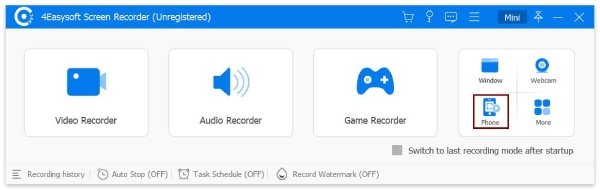
Adım 2iOS'ta cihazınızı ve bilgisayarınızı aynı cihaza bağlayın WiFi BağlantısıDaha sonra, erişim sağlayın Kontrol Paneli, Ekran Yansıtma'ya dokunun ve seçin 4Kolay Ekran Kaydedici.
Aşama 3Öte yandan, bir Android kullanıcısıysanız, şunu yükleyin: FoneLab Aynası Cihazınızda uygulamayı başlatın ve Simgeyi algıla. Ardından bilgisayarınızın adının görünmesini bekleyin, Bağlan'a dokunun ve ŞİMDİ BAŞLA.
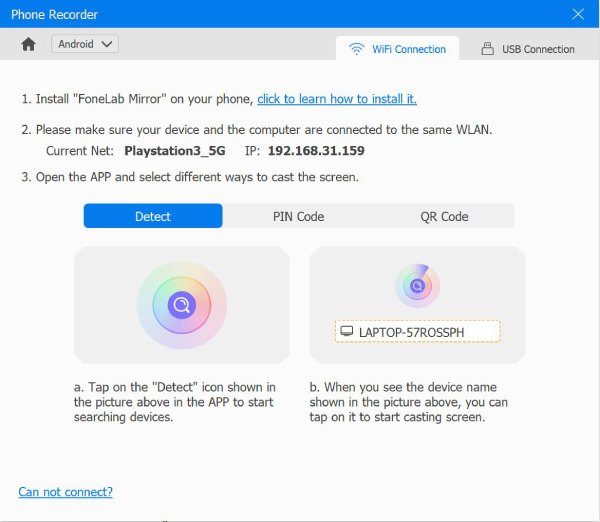
4. AdımBağlantı başarılı olduktan sonra, Çözünürlük açılır menüsü Bilgisayarınızda seçeneğini belirleyin ve tercih ettiğiniz çözünürlüğü seçin. Ayrıca, Çıkış Çözünürlüğü tercihlerinize göre. Sonra, açın Snapchat'te uygulamasına gidin ve kaydetmek istediğiniz Snap'lere ve Hikayelere erişin. Daha sonra, Snapchat'te ekran kaydını başlatmak için Kayıt düğmesini işaretleyin.
Bölüm 2: Android/iPhone'da Snapchat Aramaları Nasıl Ekran Kaydı Yapılır
Artık Snapchat'te Snap ve Hikayeler'de göndericiyi bilgilendirmeden ekran kaydı yapmayı bildiğinize göre, "Snapchat, görüntülü aramalarda ekran kaydı yaptığınızda bildirimde bulunur mu?" diye de merak ediyor olabilirsiniz. Evet, bildirimde bulunur! Snapchat kullanıcılarının gizliliğini koruma konusunda bu kadar katıdır. Ve Android ve iPhone'unuzun yerleşik ekran kaydedicisini kullanmayı düşünürseniz, Snapchat'in yalnızca arama yaptığınız kullanıcıyı bilgilendirmesini tetiklersiniz. Ancak görüntülü aramalarınızı gerçekten kaydetmeniz gerekiyorsa, aramaya katılacak diğer kullanıcıdan izin isteyebilirsiniz. Görüntülü arama oturumunuzu kaydetmenize izin verirlerse, izlemeniz gereken adımlar şunlardır:
iPhone kullanıcıları için, iPhone'un ekran kaydedicisi aracılığıyla Snapchat'te ekran kaydı almak için izlenmesi gereken adımlar şunlardır:
Aşama 1Başlatın Snapchat'te Cihazınıza uygulamayı yükleyin ve diğer kullanıcılarla arama yapın.
Adım 2Ardından iPhone'unuza gidin Kontrol Merkezi ve dokunun Ekran Kaydı simgesi içinde Gri renk; bir kez döndüğünde Kırmızı, ekran kaydının zaten başlatıldığı anlamına gelir.
Aşama 3Daha sonra, kaydı bitirdiğinizde, öğesine dokunun. Durmak simgesi ve kayıtlarınız daha sonra cihazınıza kaydedilir. Fotoğraflar uygulama.
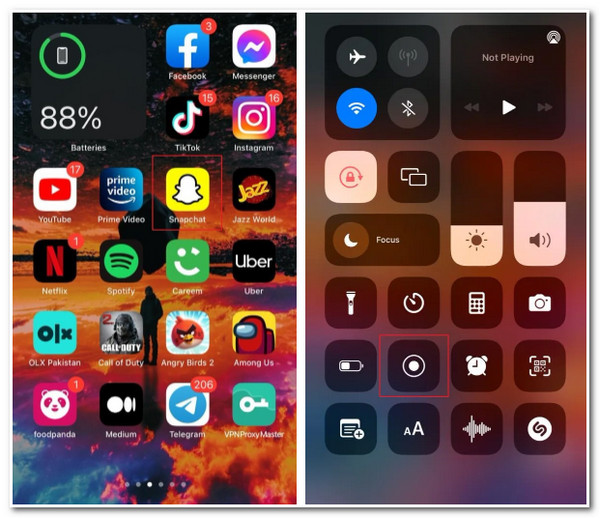
Aksi takdirde, Android'de Snapchat kullanıyorsanız, Android'in yerleşik ekran kaydedicisini kullanarak Snapchat'te ekran kaydı yapmanın adımlarını aşağıda bulabilirsiniz:
Aşama 1Aç Snapchat'te Android cihazınızdaki uygulamayı açın. Ardından, uygulamada biriyle bir görüşme yapın.
Adım 2Android'inize erişin Kısayol Merkezi ve dokunun Ekran KaydıCihazınızın ekran kaydedicisinin başlamasını bekleyin.
Aşama 3İşiniz bittiğinde kaydı durdurun ve kaydedilen dosyanız daha sonra cihazınıza kaydedilecektir. Galeri.
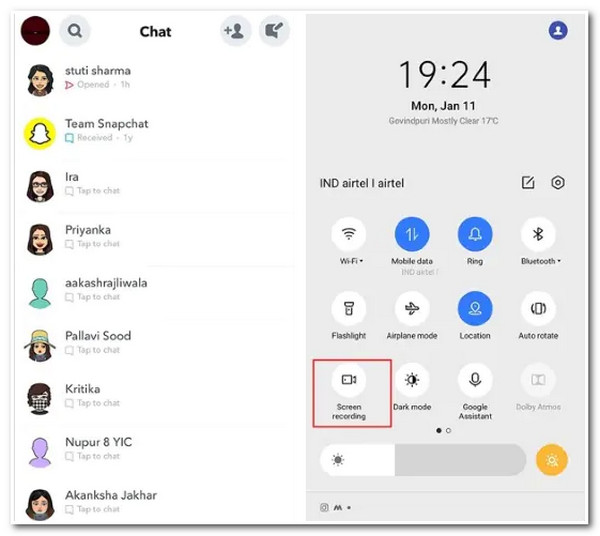
Yine, bu yöntem Snapchat'in diğer taraftaki kullanıcıya bir bildirim göndermesini tetikleyecektir. Video veya sesli arama oturumunu gerçekten kaydetmeniz gerekiyorsa, öncelikle kayıt yapmak için izin istemeniz gerekir. Aksi takdirde, sesli veya görüntülü arama oturumunuzu gizlice kaydetmek istiyorsanız ilk yöntemi düşünün.
Bölüm 3: Snapchat'te Ekran Kaydedici Nasıl Kullanılır Hakkında SSS
-
1. Snapchat, siz başkalarının paylaşımlarının ekran görüntüsünü aldığınızda diğer kullanıcıları da bilgilendiriyor mu?
Evet, öyle! Sohbet mesajları, aramalar ve Snap'ler olsun, bunların ekran görüntülerini veya kayıtlarını aldığınızda Snapchat bunları gönderen kullanıcıyı otomatik olarak bilgilendirir.
-
2. Snapchat'te Snap'ler ne kadar süre kalır?
Alıcı Snap'i görüntülediğinde, Snapchat sunucusu bunu otomatik olarak kaldıracaktır. Öte yandan, açılmamış olanlar için sunucular bunları 30 gün sonra silecektir. Snapchat, kullanıcılarının gizliliğini korumak için bu şekilde oluşturulmuştur ve uygulamaya göre bu, varsayılan veya birincil işlevlerinden biridir.
-
3. Snapchat'te ekran kaydı olmadan kalıcı olarak neler kaydedilebilir?
Snap'leri ve Hikayeleri Snapchat'inizin Anılar adlı özelliğine kaydederseniz, bunlar istediğiniz zaman geriye dönüp bakmanız veya tekrar paylaşmanız için kullanılabilir olacaktır. Bu özellik sayesinde, bir arşiv oluşturma ve paylaştığınız hikayeleri ve snap'leri kaydetme olanağı sağlar. Sadece Anılarınızdan kaldırmaya karar verdiğinizde Snapchat sunucusundan silinecektir.
Çözüm
İşte karşınızda! Snapchat Hikayesi, Snap veya Aramaları ekran kaydı yapmak için kullanabileceğiniz yöntemler bunlar. Ancak, cihazınızın yerleşik ekran kaydedicisini kullanarak Snapchat'te aramaları kaydetmek, Snapchat'inizin sizinle görüşen kullanıcıdan bir bildirim göndermesini tetikler. Diğer kullanıcıların onları bilgilendirmesine izin vermeden Snapchat'teki etkinlikleri kaydetmeniz gerekiyorsa, 4easysoft Ekran Kaydedici aracı en iyi seçiminizdir. Bu araçla Snapchat'teki her şeyi yüksek kalitede ve hızlı bir şekilde kaydedin. Aracı indirmek ve hemen kullanmak için aracın web sitesini ziyaret etmekten çekinmeyin!
100% Güvenli
100% Güvenli

 tarafından gönderildi
tarafından gönderildi 